Thu Feb 22 19:09:00 CET 2024
|
![]() louk
|
Kommentare (0)
| Stichworte:
FEC Codes, Green Engineering Menu, Incredible Bash, Offroad Monitor, Perfomance Monitor, Think Blue Trainer, VCDS
louk
|
Kommentare (0)
| Stichworte:
FEC Codes, Green Engineering Menu, Incredible Bash, Offroad Monitor, Perfomance Monitor, Think Blue Trainer, VCDS
Motivation Incredible Bash zum installieren der FEC codes Hinweise aus der Readme.md Datei auf der SD-Karte Vorsichtsmaßnahmen Bevor Ihr etwas umcodiert, lest Euch zuerst das durch: Sicherung des Steuergeräteabbildes mit VCDS und das Zurückschreiben und nutzt auch die m.i.b Backupfunktion wie unten beschrieben. Installationsschritte im Schnelldurchgang
Abbildungen zu oben beschriebenen Schritten
Incredible Bash auf leere SD-Karte aus- ...... m.i.b Patches runterladen
Alle Karten sicher entfernen und vorbereitete SD-Karte einlegen M.I.B Launcher installieren
Zunächst über Green Engineering Menu Backup erstellen
Jetzt die FEC Patches einspielen
Zur Info, =>m.i.b<= ist nur verfügbar, wenn die präparierte SD-Karte steckt Installierte FEC Codes überprüfen
. Zum prüfen der installierten FEC Codes, ...... "Installierte Codes" zum prüfen was installiert ist
Leistungs- (Performance-) Monitor aktivieren
. Leistungsmonitor ..................................... Leistungsmonitor Laptimer Geboten werden zeitgeich 3 Werte von Leistung in kW, Beschleunigung g, Ladedruck in bar und Kühlmitteltemperatur in °C STG 5F 5NA035020B Anpassung, Car_Function_Adaptions_Gen2-menu_display_SportHMI
Offroad Monitor aktivieren Geboten werden zeitgeich 3 Werte von Rad Einschalgwinkel in °, Höhe über Meeresspiegel in m, Kühlmittel-, Öl-Temperatur in °C, Kompass mit Abweichung in ° vom Norden STG 5F 5NA035020B Anpassung, Car_Function_Adaptions_Gen2-menu-display_compass
Think Blue Trainer aktivieren STG 5F 5NA035020B Anpassung, Car_Function_Adaptions_Gen2-menu_display_user_eco_rating
. Blue Score Übersicht ................................ Think Blue Übersicht Verbrauch beim TGI unbrauchbar Think Blue Trainer Anzeige
Auswahl der Anwendungen Angaben nach bestem Wissen aber ohne Gewähr. Nachvollziehen auf eigenes Risiko. Wissenswertes und Auflistung aller ausgeführten Modifikationen zum Golf 7 |


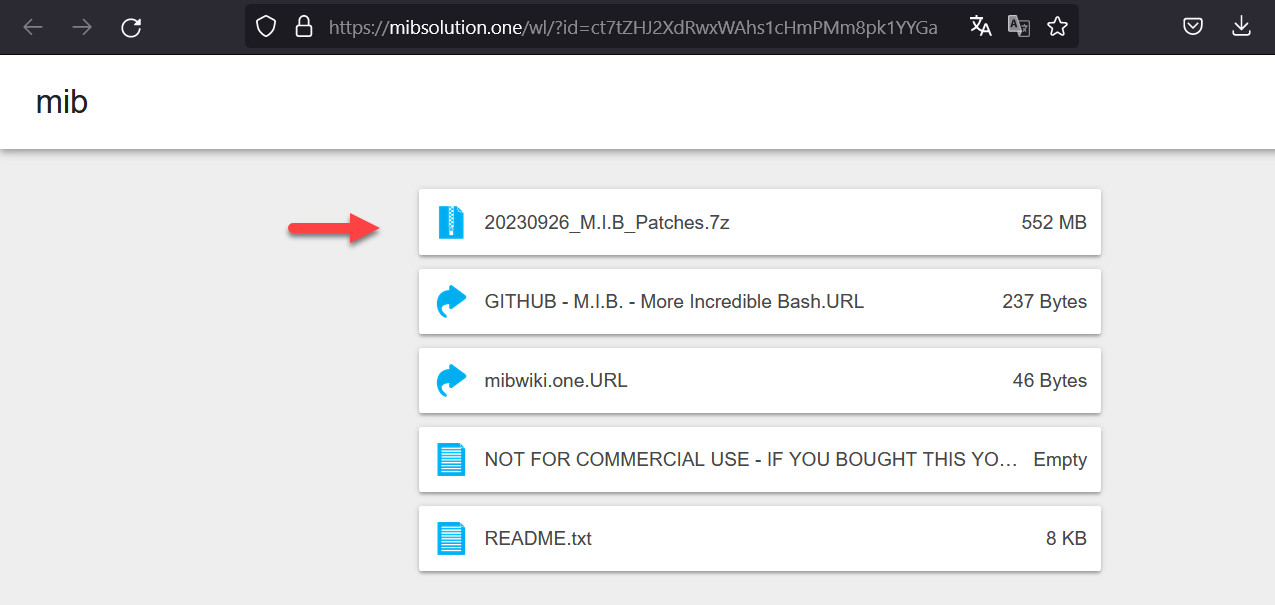 .
.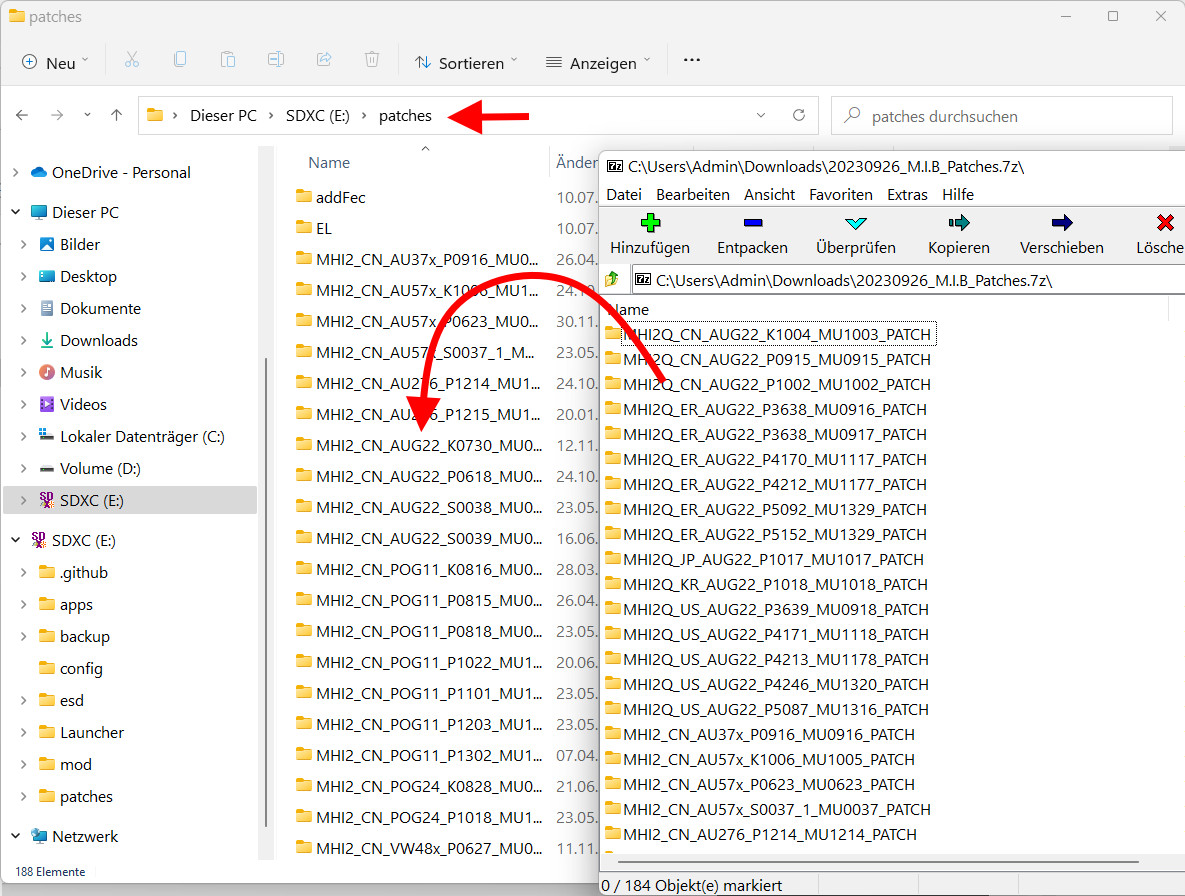 mib-patches in patches Ordner ziehen
mib-patches in patches Ordner ziehen exFAT oder Fat32 formatierte SD-Karte einlegen
exFAT oder Fat32 formatierte SD-Karte einlegen
 Service Modus durch langes Drücken auf ..... "SD-Karte" als Quelle für Update auswählen
Service Modus durch langes Drücken auf ..... "SD-Karte" als Quelle für Update auswählen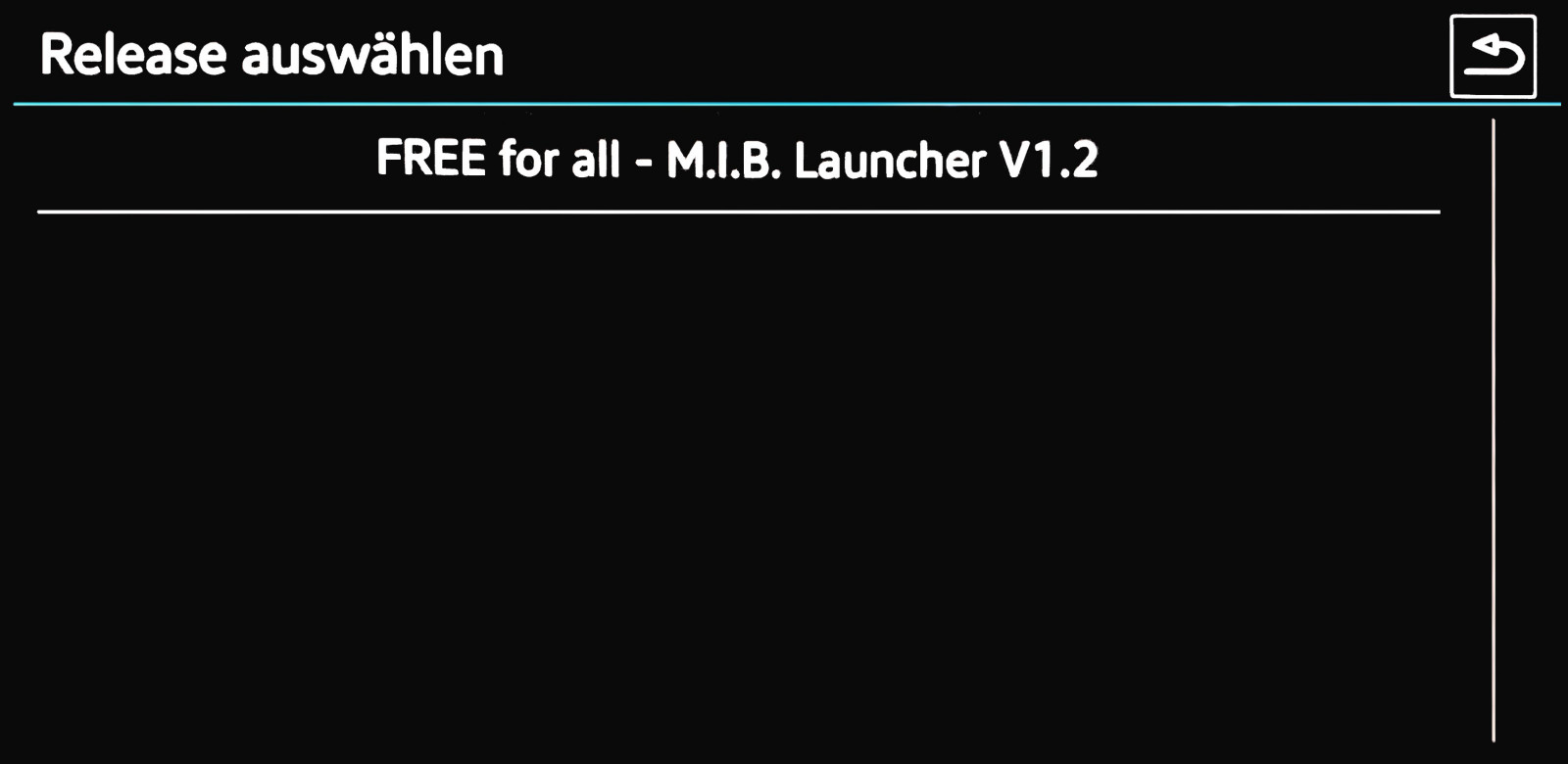
 .
.
 Optional scrollen um installierbare Kom- ...... Anzeigenlassen was auf Datenträger gefunden wurde
Optional scrollen um installierbare Kom- ...... Anzeigenlassen was auf Datenträger gefunden wurde 
 .
.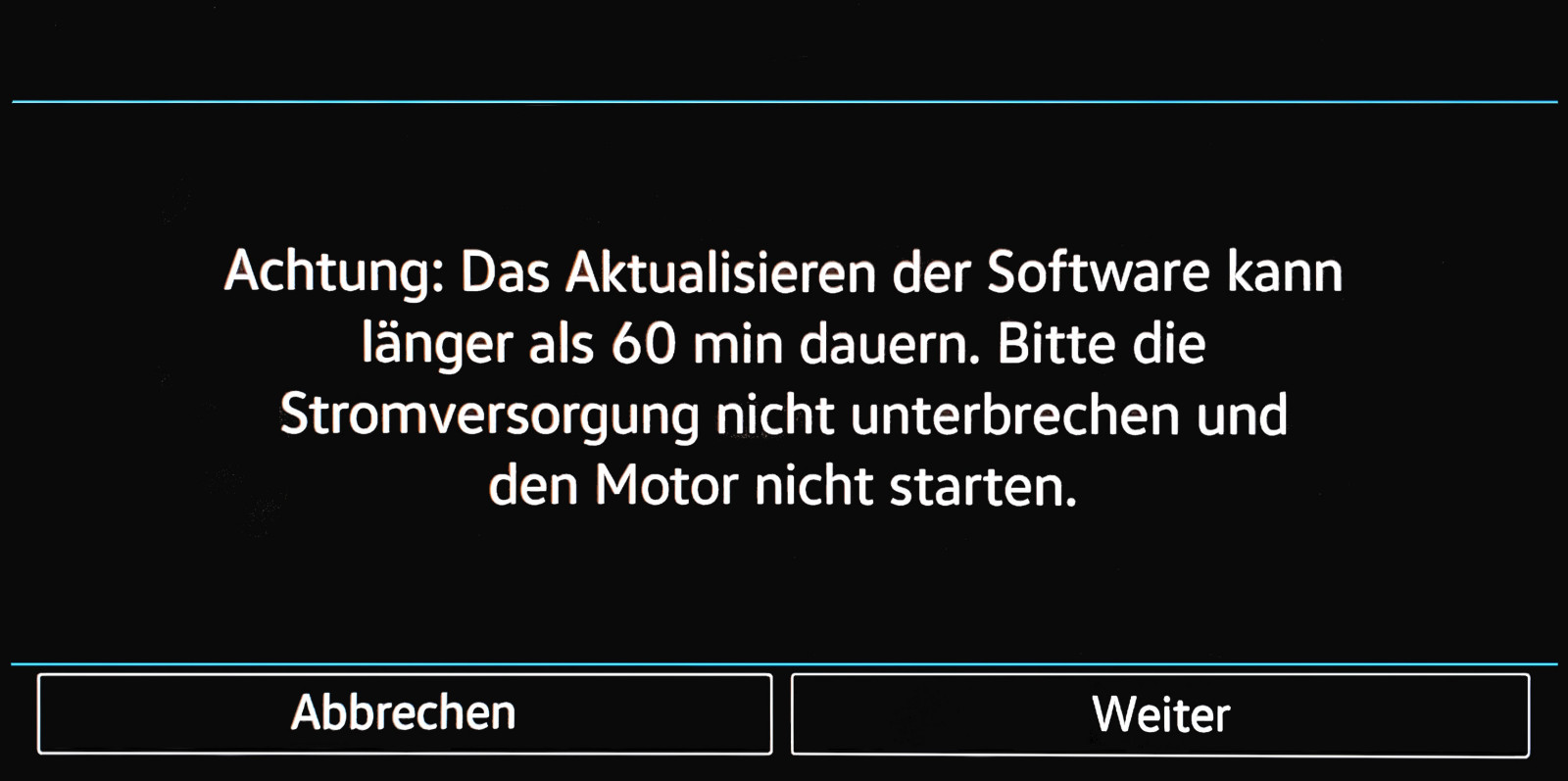
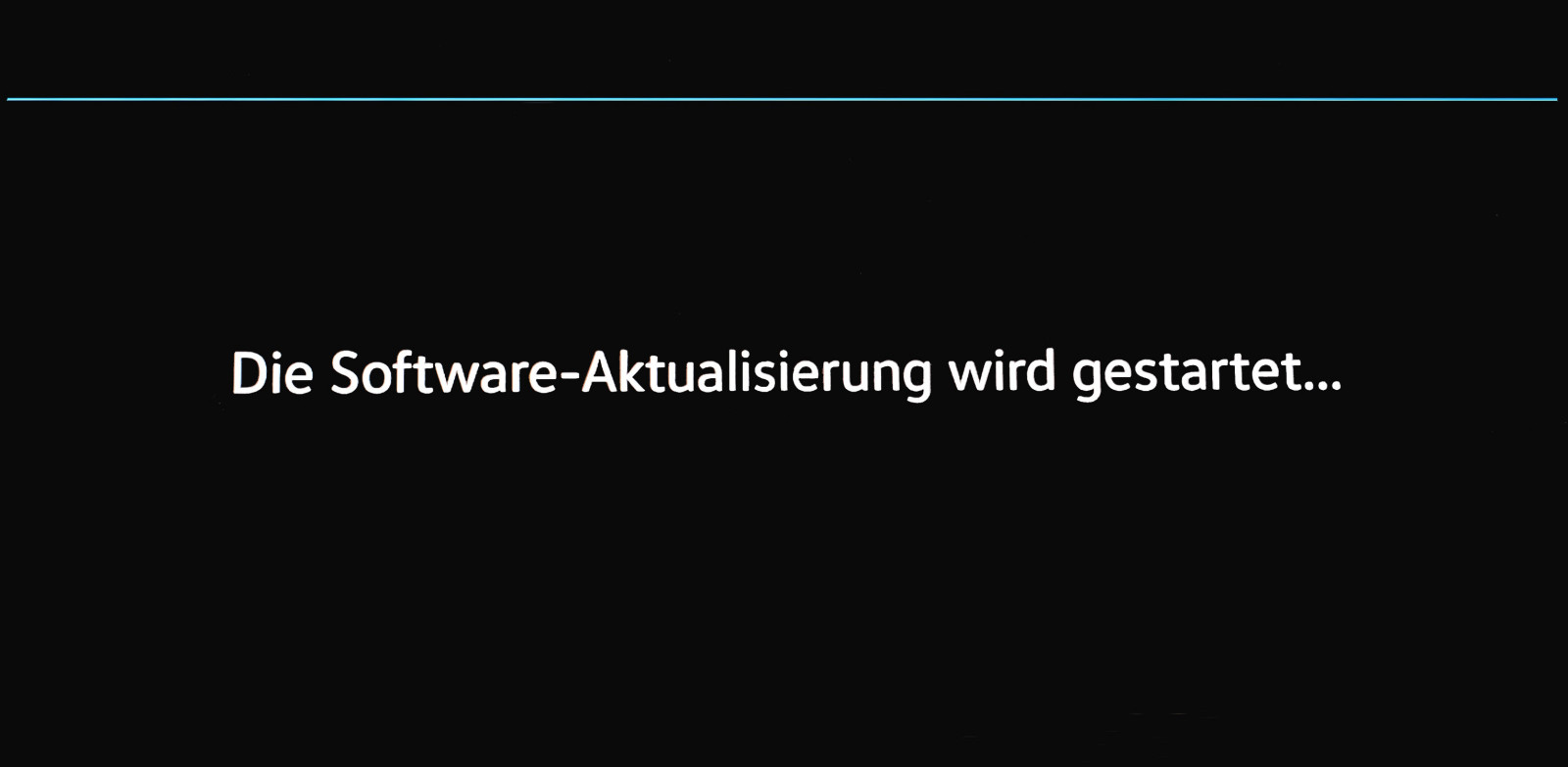 .
.
 .
.
 .
.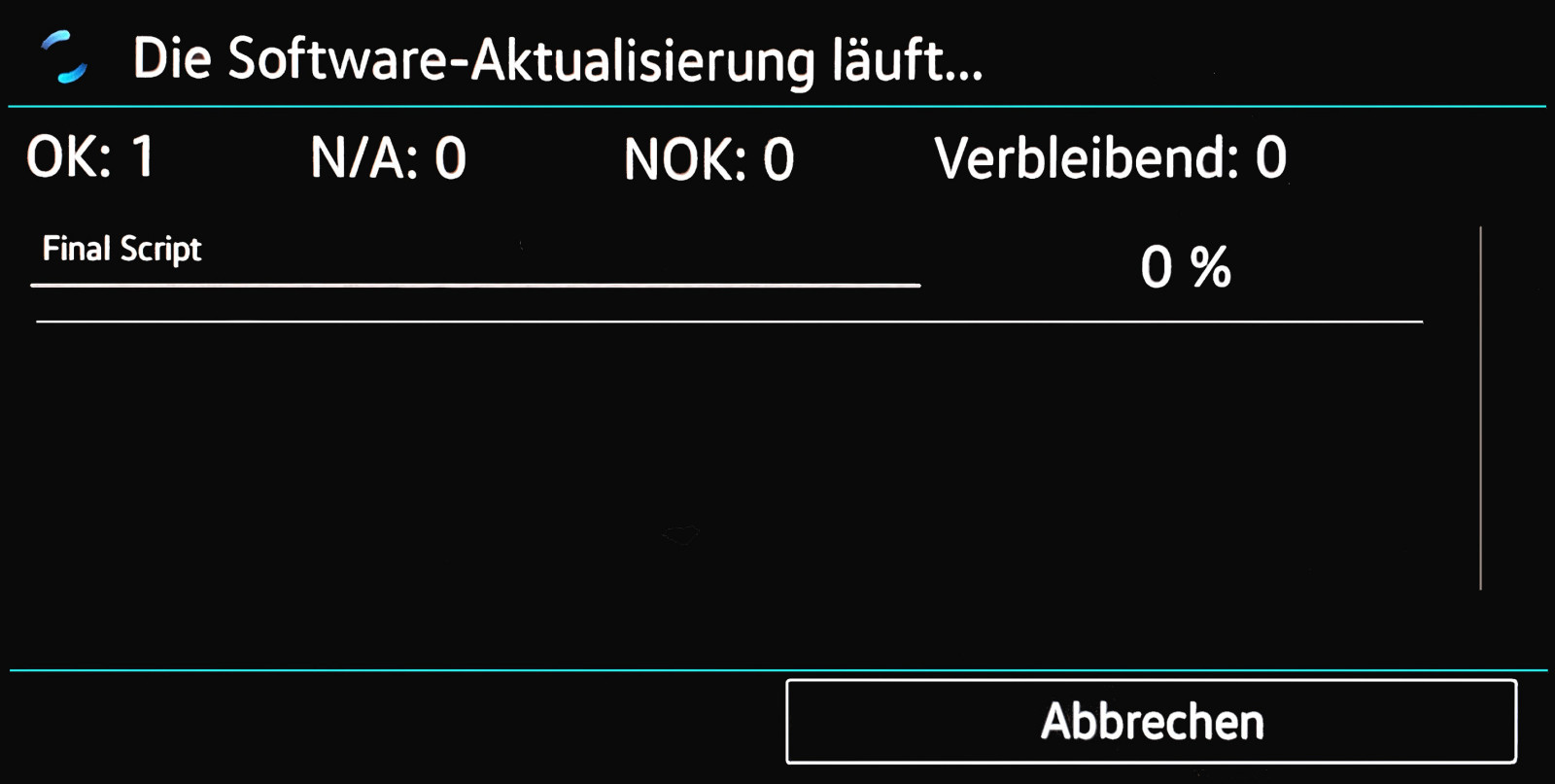
 .
.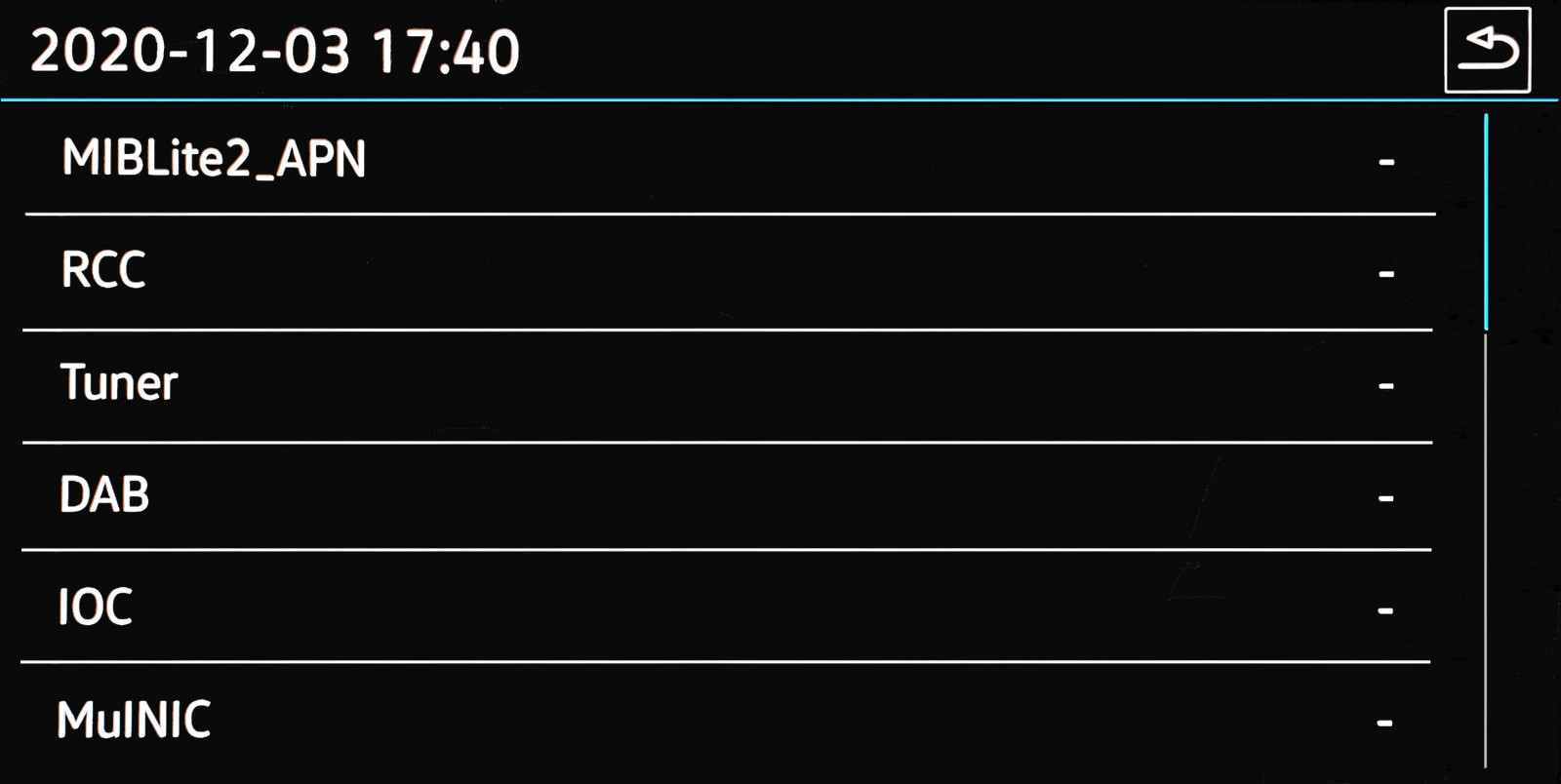
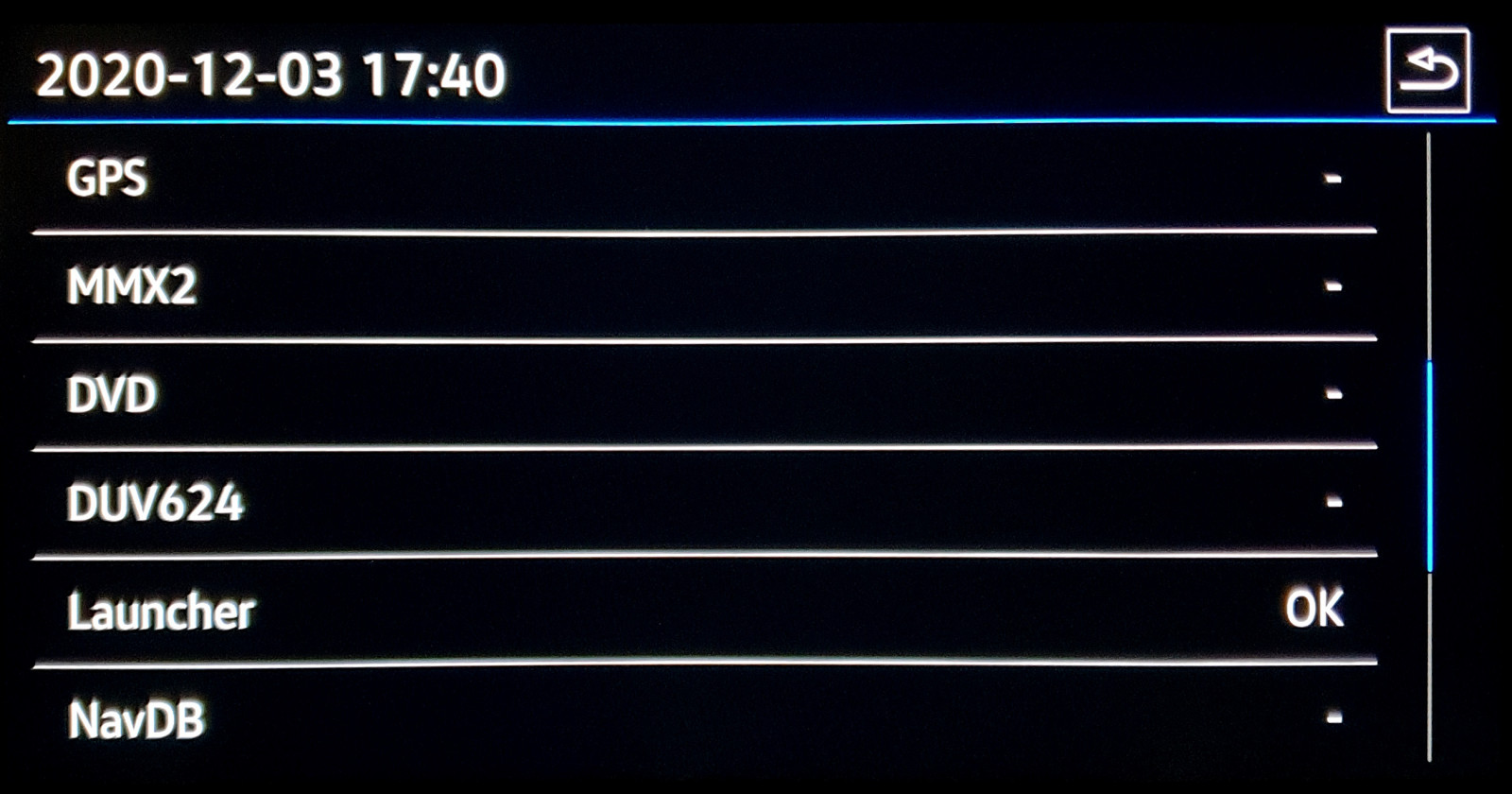 Jetzt sollte der Launcher installiert sein ...... ... zum Prüfen, ob Launcher installiert wurde
Jetzt sollte der Launcher installiert sein ...... ... zum Prüfen, ob Launcher installiert wurde
 Hier auf Abbrechen Klicken, um fortzu- ....... SW-Aktualisierung wird nach Neustart abgeschlosssen
Hier auf Abbrechen Klicken, um fortzu- ....... SW-Aktualisierung wird nach Neustart abgeschlosssen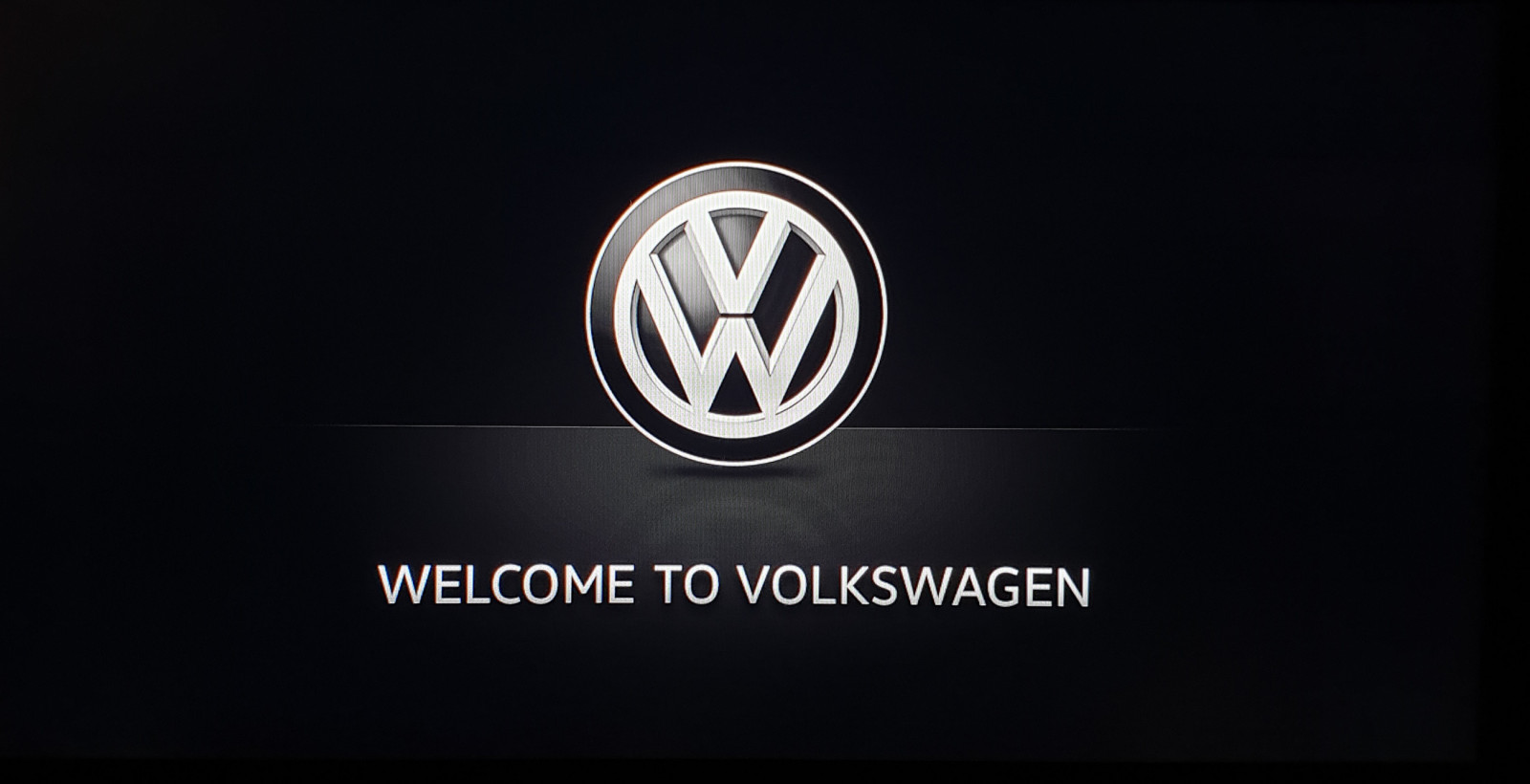
 .
.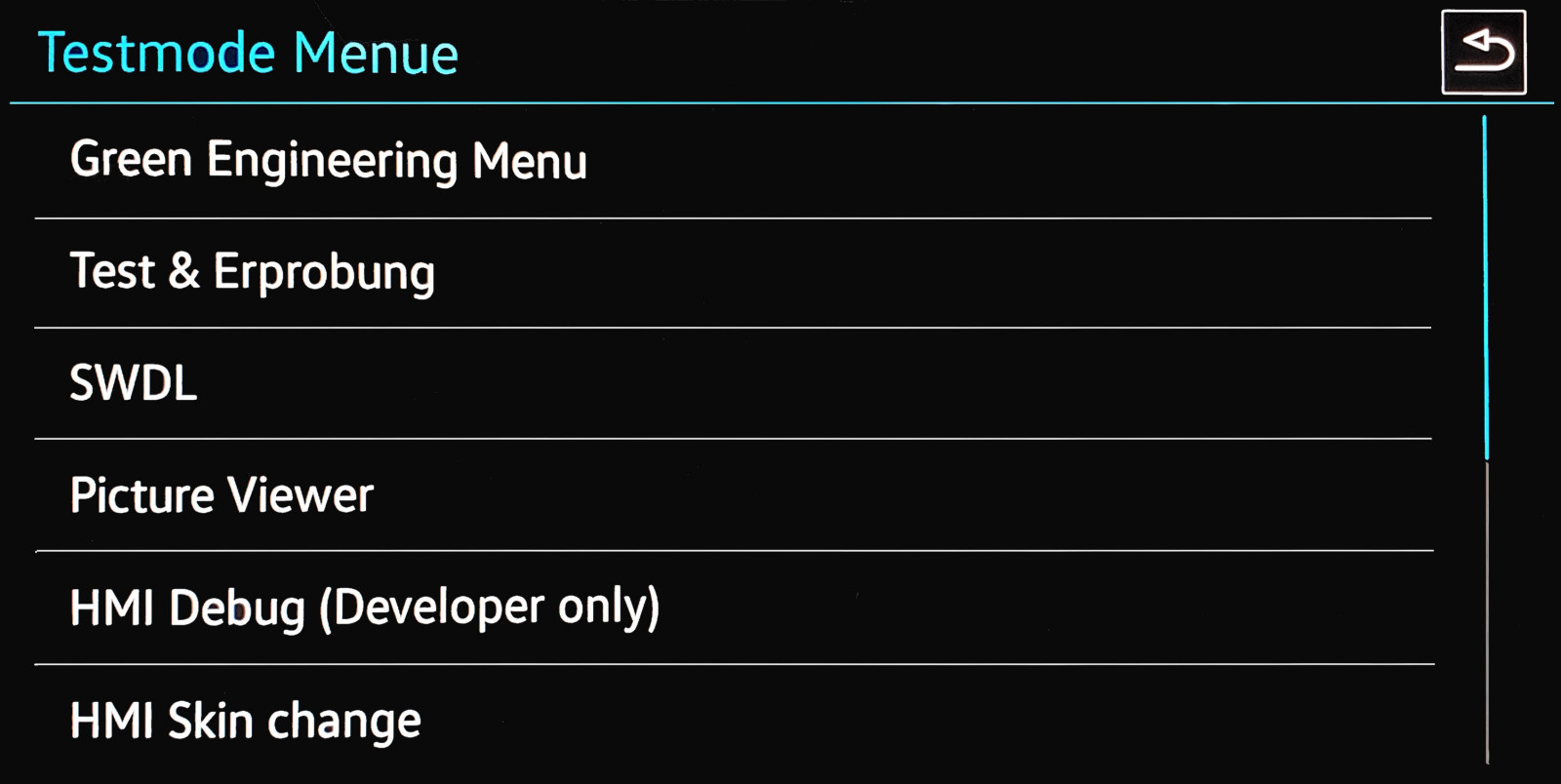
 Im Testmode Menü ist jetzt das "Green ....... "=>m.i.b<=" auswählen. Beim Touch only kann über die
Im Testmode Menü ist jetzt das "Green ....... "=>m.i.b<=" auswählen. Beim Touch only kann über die 
 .
.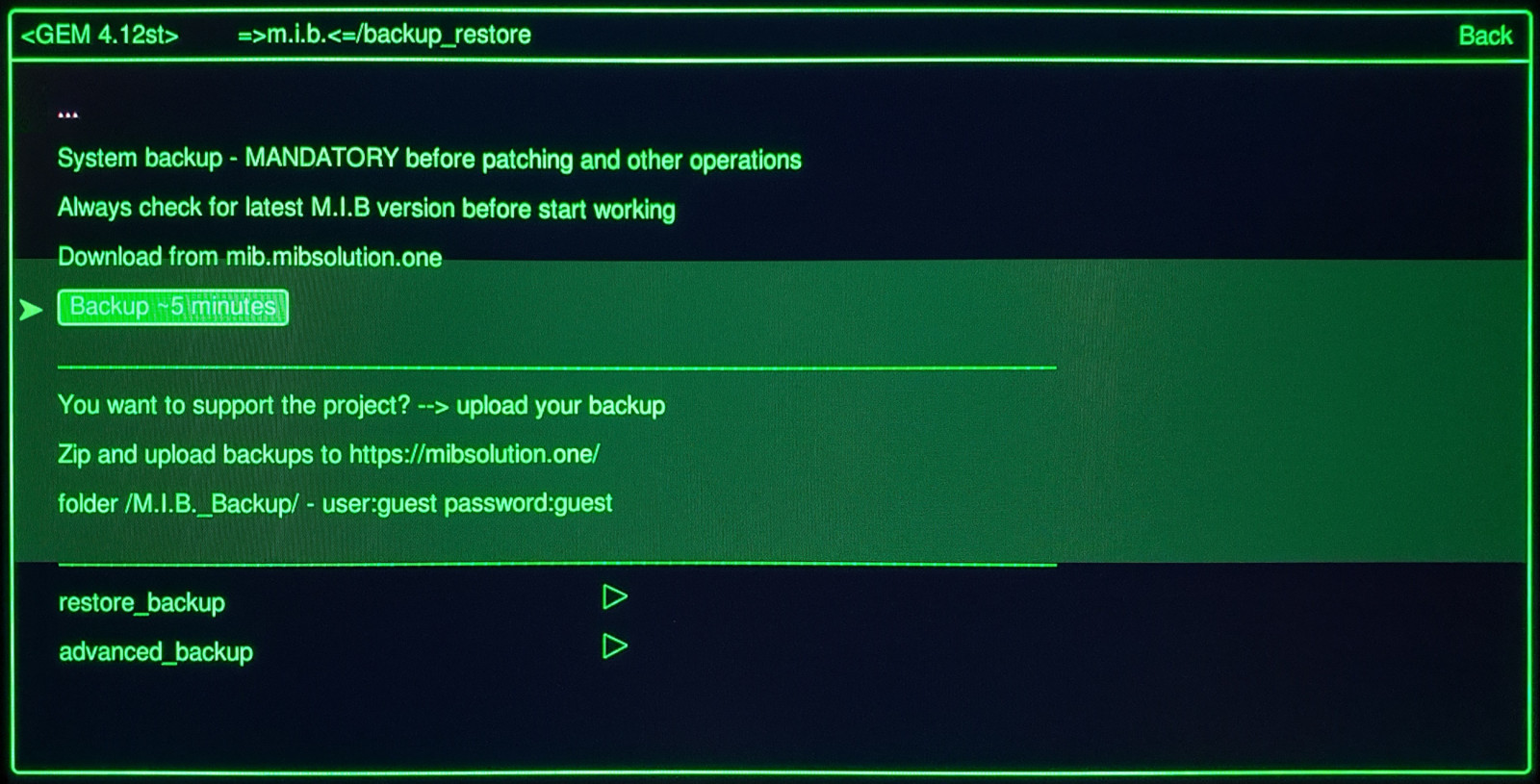
 .
.
 Backup weitere Teile ................................. Backup letzte Teile
Backup weitere Teile ................................. Backup letzte Teile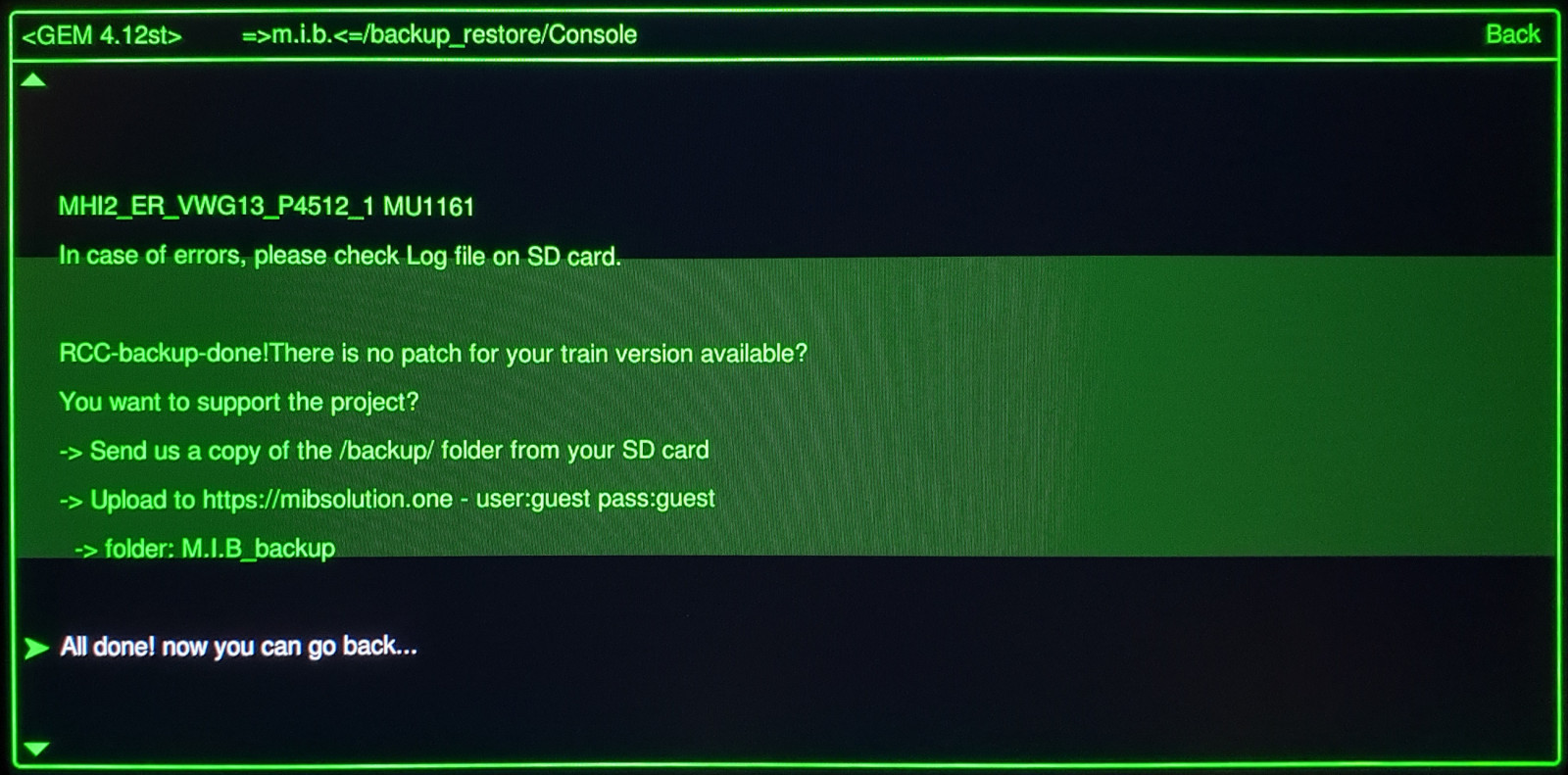 Backup erledigt, mit "Back" wieder zurück.
Backup erledigt, mit "Back" wieder zurück.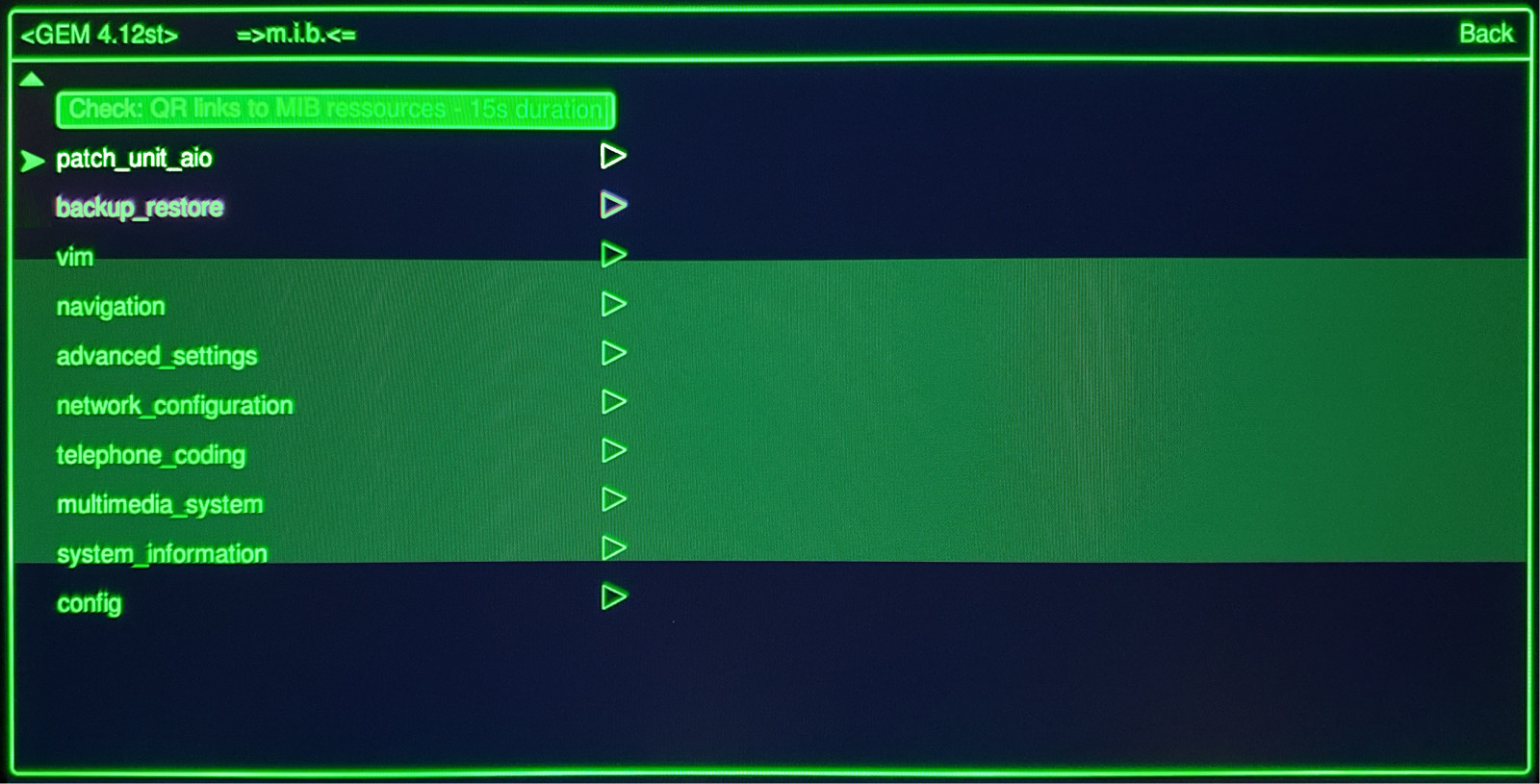
 .
.
 Final "Add new Fecs to FecContainer.fec" ..... Ausgabe der eingespielten FEC Codes. Mit Back wieder
Final "Add new Fecs to FecContainer.fec" ..... Ausgabe der eingespielten FEC Codes. Mit Back wieder  Wenn "=>m.i.b<=" Menü fehlt, ist die preparierte SD-Karte nicht gesteckt
Wenn "=>m.i.b<=" Menü fehlt, ist die preparierte SD-Karte nicht gesteckt

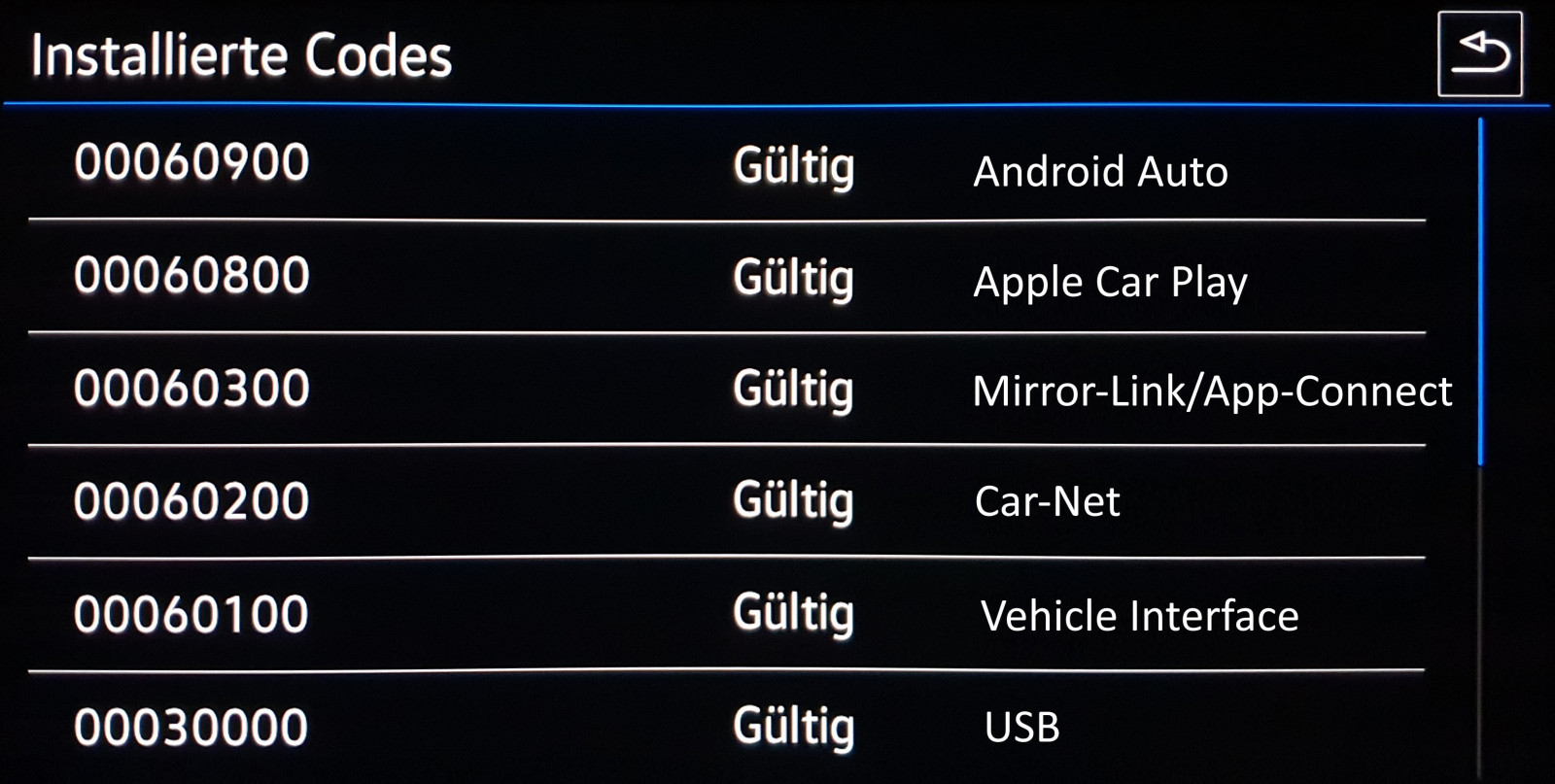
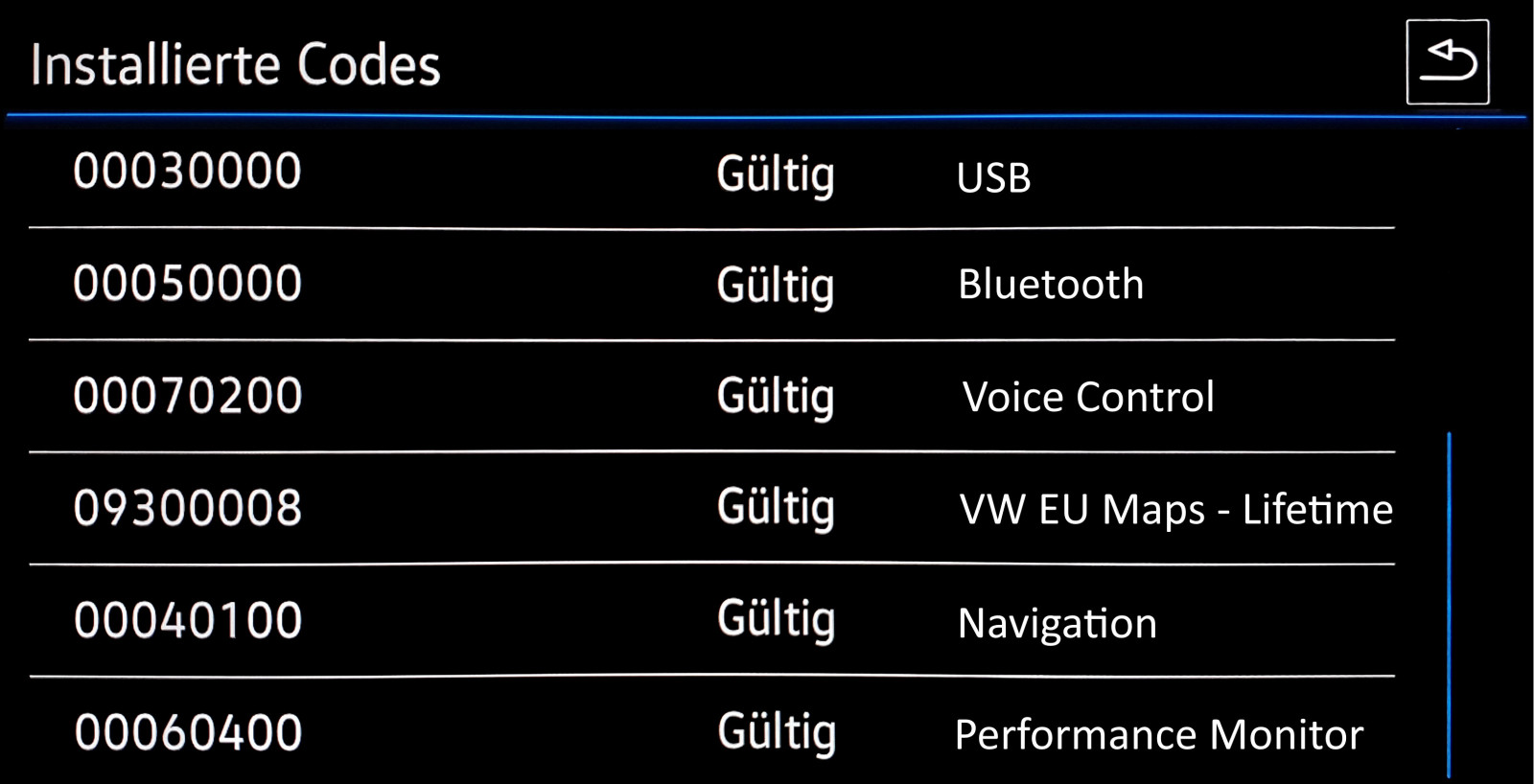 Installierte Codes Seite 1 (Bedeutung ......... Installierte Codes Seite 2 (Bedeutung von mir
Installierte Codes Seite 1 (Bedeutung ......... Installierte Codes Seite 2 (Bedeutung von mir 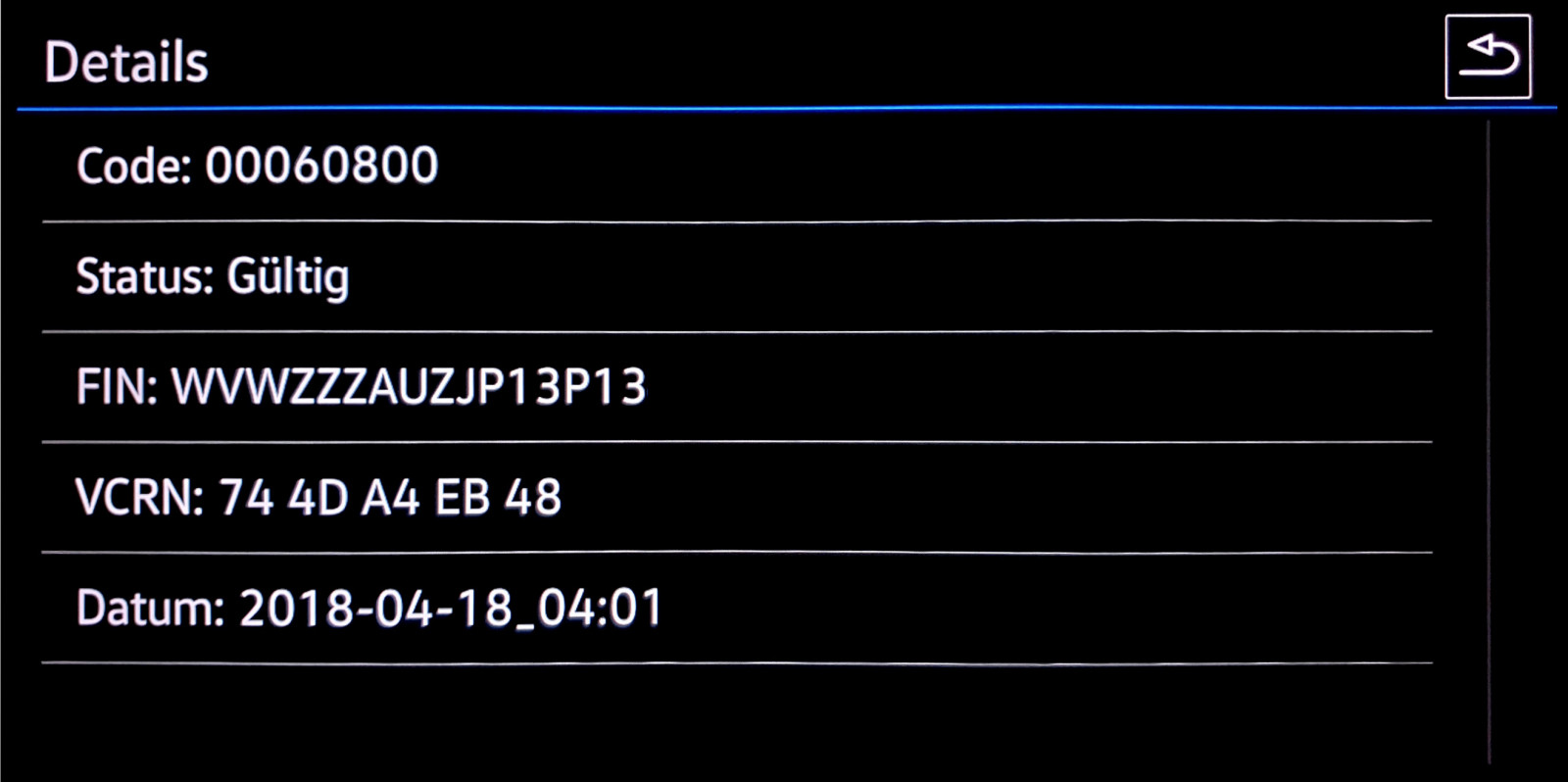 Details eines FEC Codes inkl. dem VCRN Code der aber für ein Fahrzeug immer gleich ist
Details eines FEC Codes inkl. dem VCRN Code der aber für ein Fahrzeug immer gleich ist

 STG 5F 5NA035020B mit Suchbegriff SportHMI eintellungen filtern lassen
STG 5F 5NA035020B mit Suchbegriff SportHMI eintellungen filtern lassen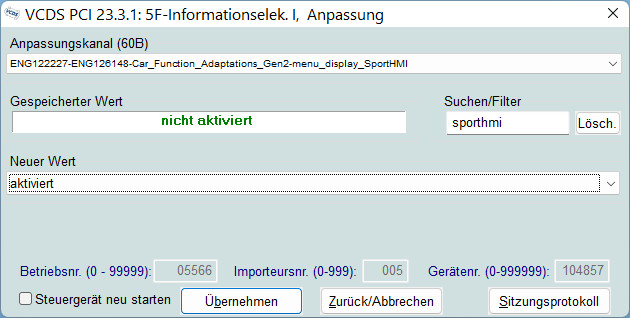 STG 5F 5NA035020B Anpassung, Car_Function_Adaptions_Gen2-menu_display_SportHMI
STG 5F 5NA035020B Anpassung, Car_Function_Adaptions_Gen2-menu_display_SportHMI STG 5F 5NA035020B Anpassung, Car_Function_Adaptions_Gen2-menu_display_SportHMI_over_threshold_high
STG 5F 5NA035020B Anpassung, Car_Function_Adaptions_Gen2-menu_display_SportHMI_over_threshold_high Offroad Informationen
Offroad Informationen STG 5F 5NA035020B mit Suchbegriff compass eintellungen filtern lassen
STG 5F 5NA035020B mit Suchbegriff compass eintellungen filtern lassen STG 5F 5NA035020B Anpassung, Car_Function_Adaptions_Gen2-menu-display_compass
STG 5F 5NA035020B Anpassung, Car_Function_Adaptions_Gen2-menu-display_compass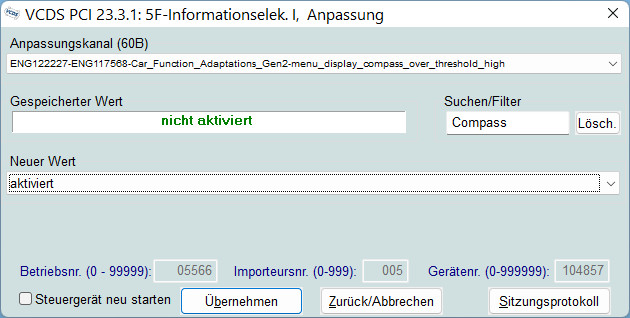 STG 5F 5NA035020B Anpassung, Car_Function_Adaptions_Gen2-menu-display_compass_over_threshold_high
STG 5F 5NA035020B Anpassung, Car_Function_Adaptions_Gen2-menu-display_compass_over_threshold_high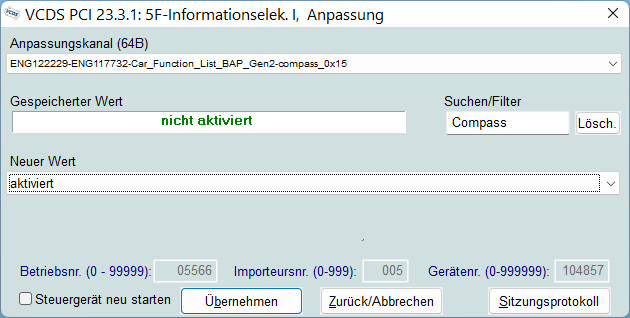 STG 5F 5NA035020B Anpassung, Car_Function_List_BAP_Gen2-compass_0x15
STG 5F 5NA035020B Anpassung, Car_Function_List_BAP_Gen2-compass_0x15 STG 5F 5NA035020B Anpassung, Car_Function_List_BAP_Gen2-compass_0x15_msg_bus
STG 5F 5NA035020B Anpassung, Car_Function_List_BAP_Gen2-compass_0x15_msg_bus Think Blue Trainer
Think Blue Trainer STG 5F 5NA035020B mit Suchbegriff eco_rating eintellungen filtern lassen
STG 5F 5NA035020B mit Suchbegriff eco_rating eintellungen filtern lassen STG 5F 5NA035020B Anpassung, Car_Function_Adaptions_Gen2-menu_display_user_eco_rating
STG 5F 5NA035020B Anpassung, Car_Function_Adaptions_Gen2-menu_display_user_eco_rating STG 5F 5NA035020B Anpassung, Car_Function_Adaptions_Gen2-menu_display_user_eco_rating_over_threshold_high
STG 5F 5NA035020B Anpassung, Car_Function_Adaptions_Gen2-menu_display_user_eco_rating_over_threshold_high

 Auswahl der Anwendungen
Auswahl der Anwendungen










































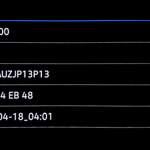




















Deine Antwort auf "Perfomance Monitor, Offroad Monitor, Think Blue Trainer reaktivieren\nachrüsten"